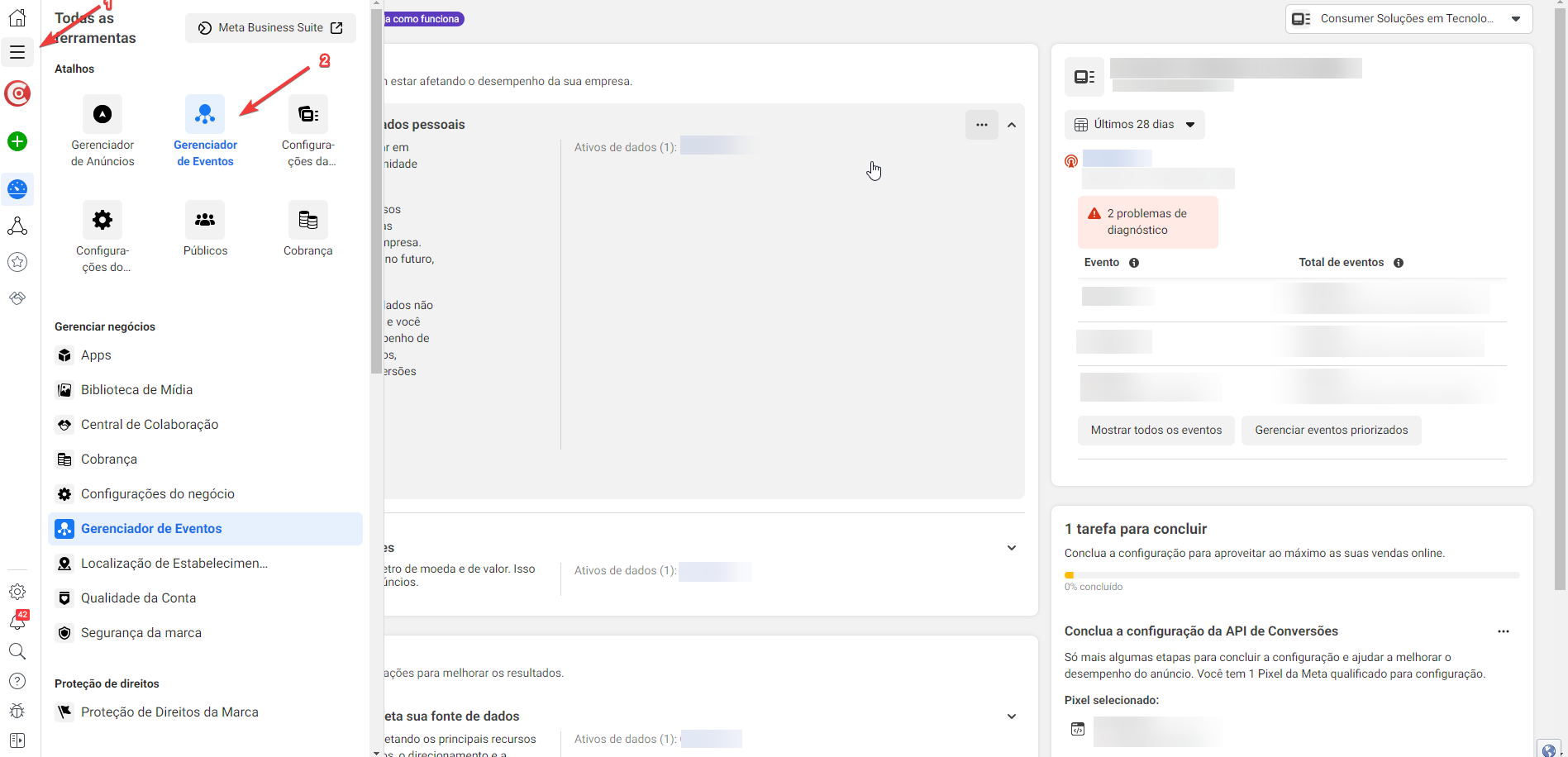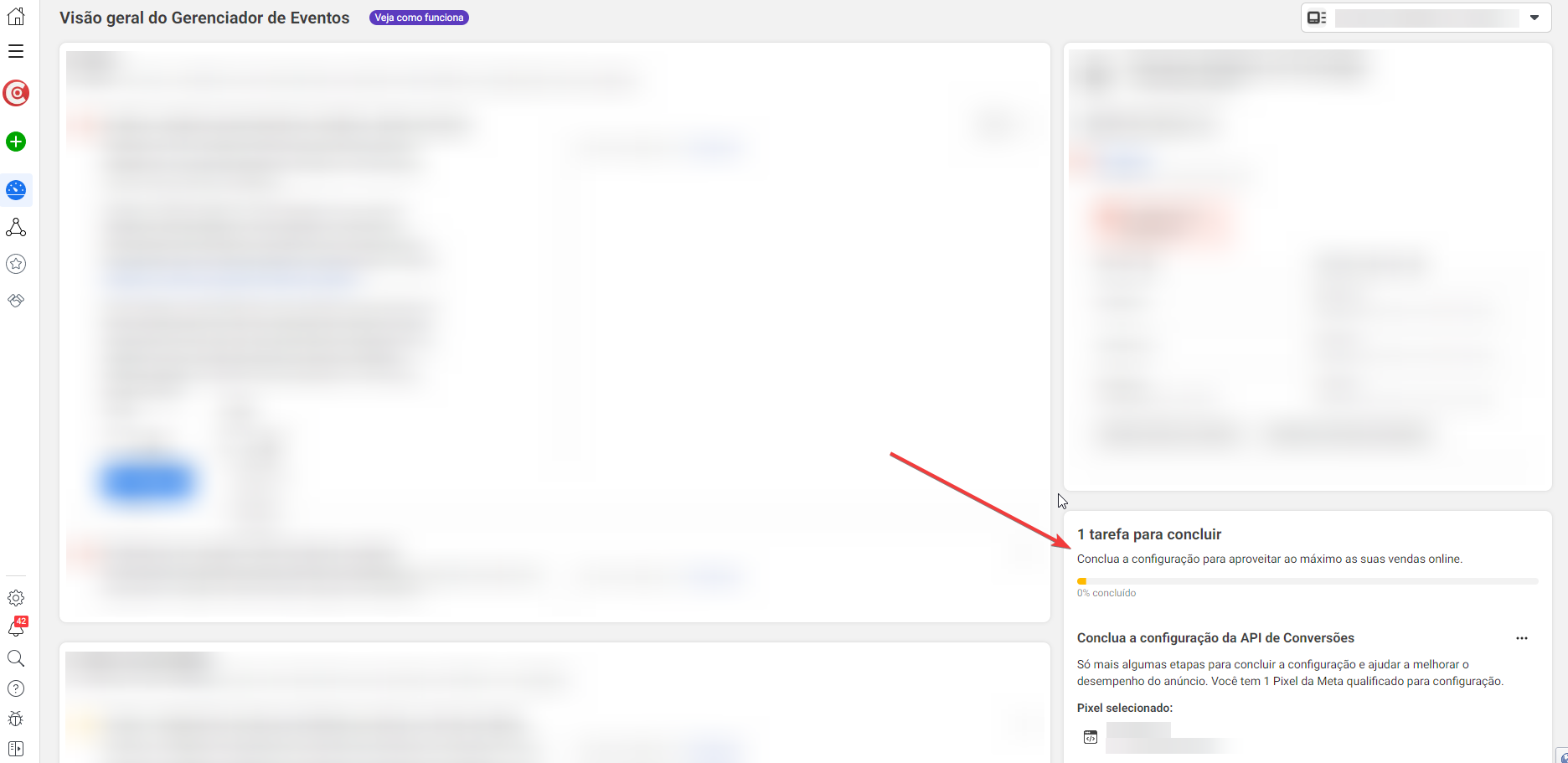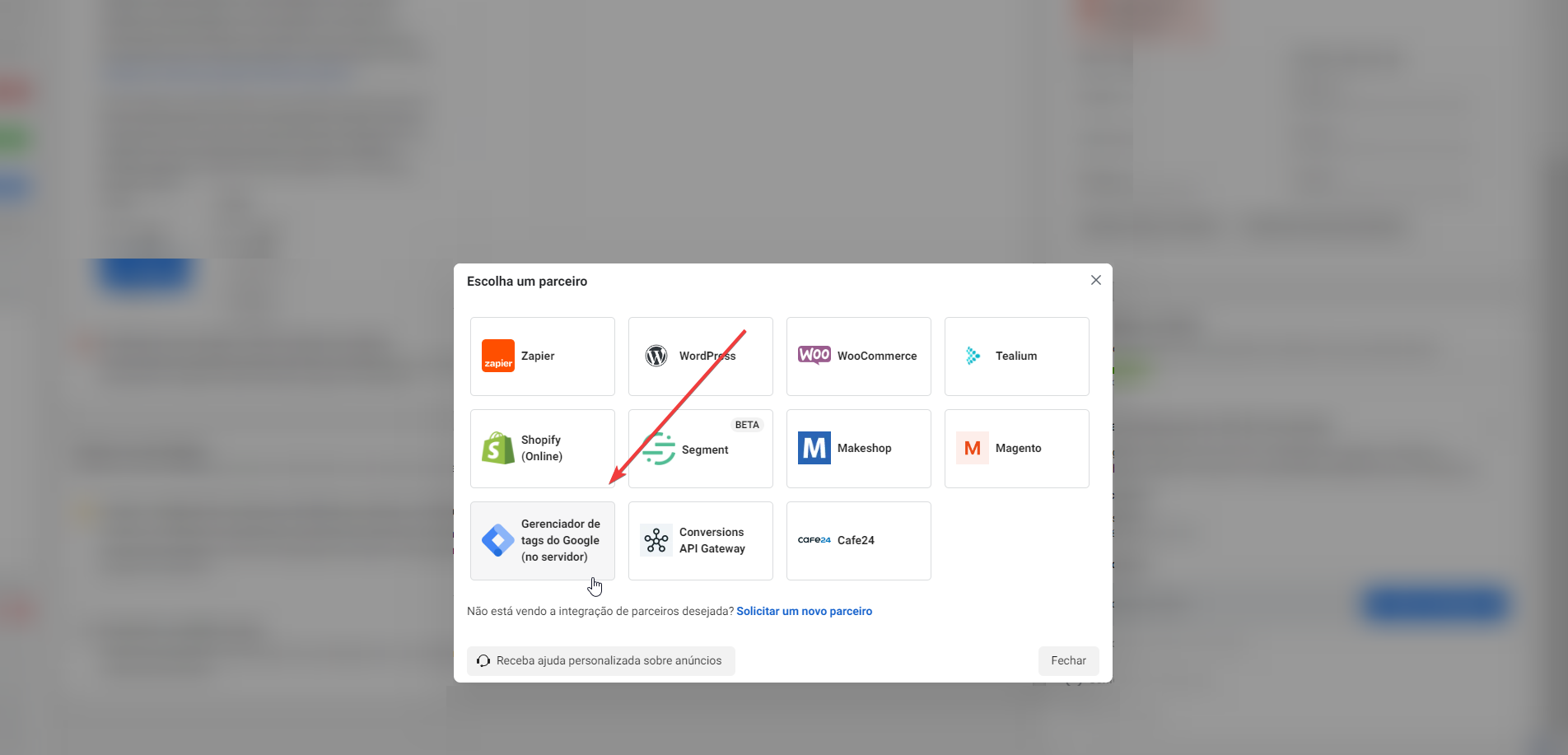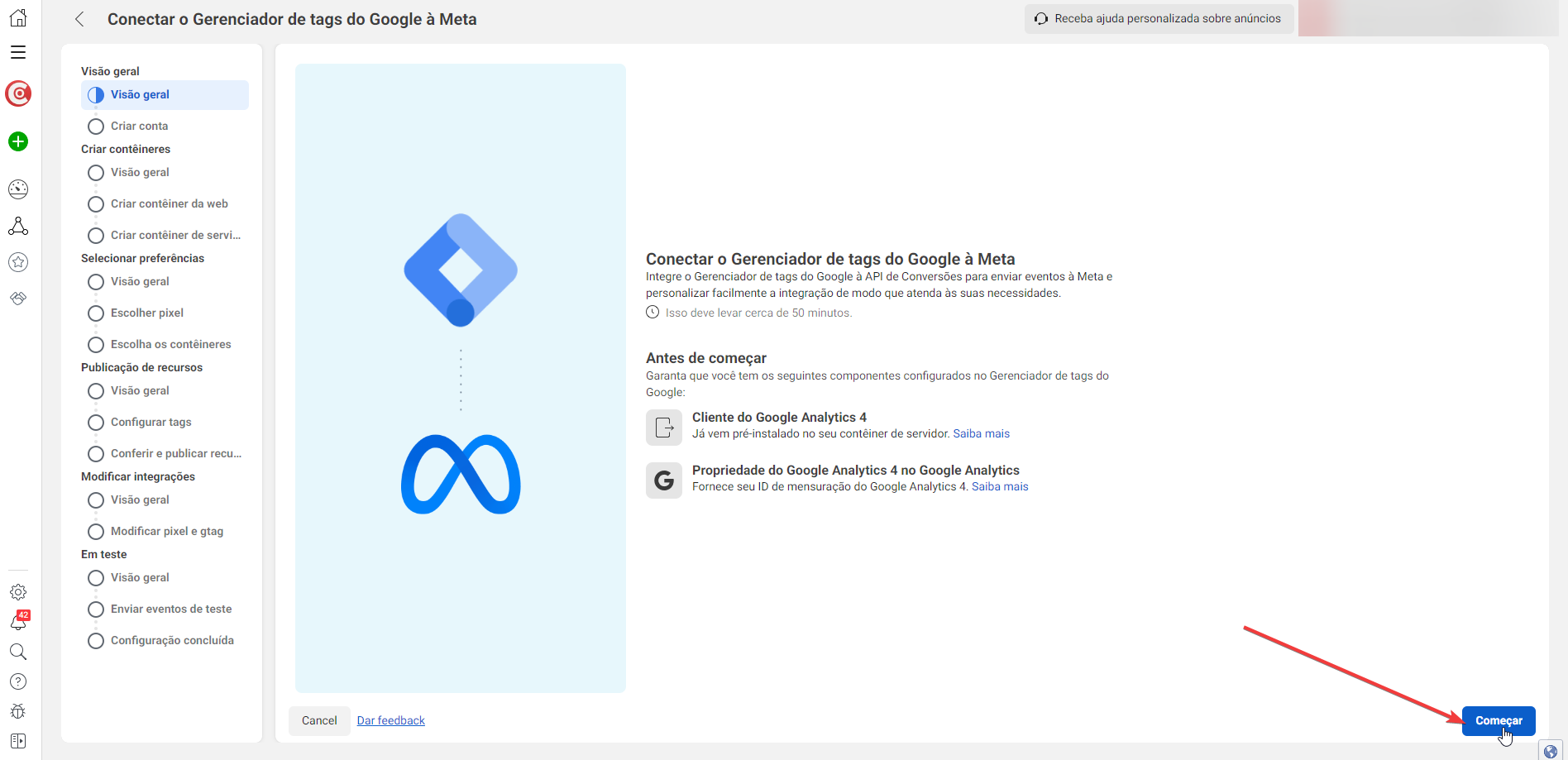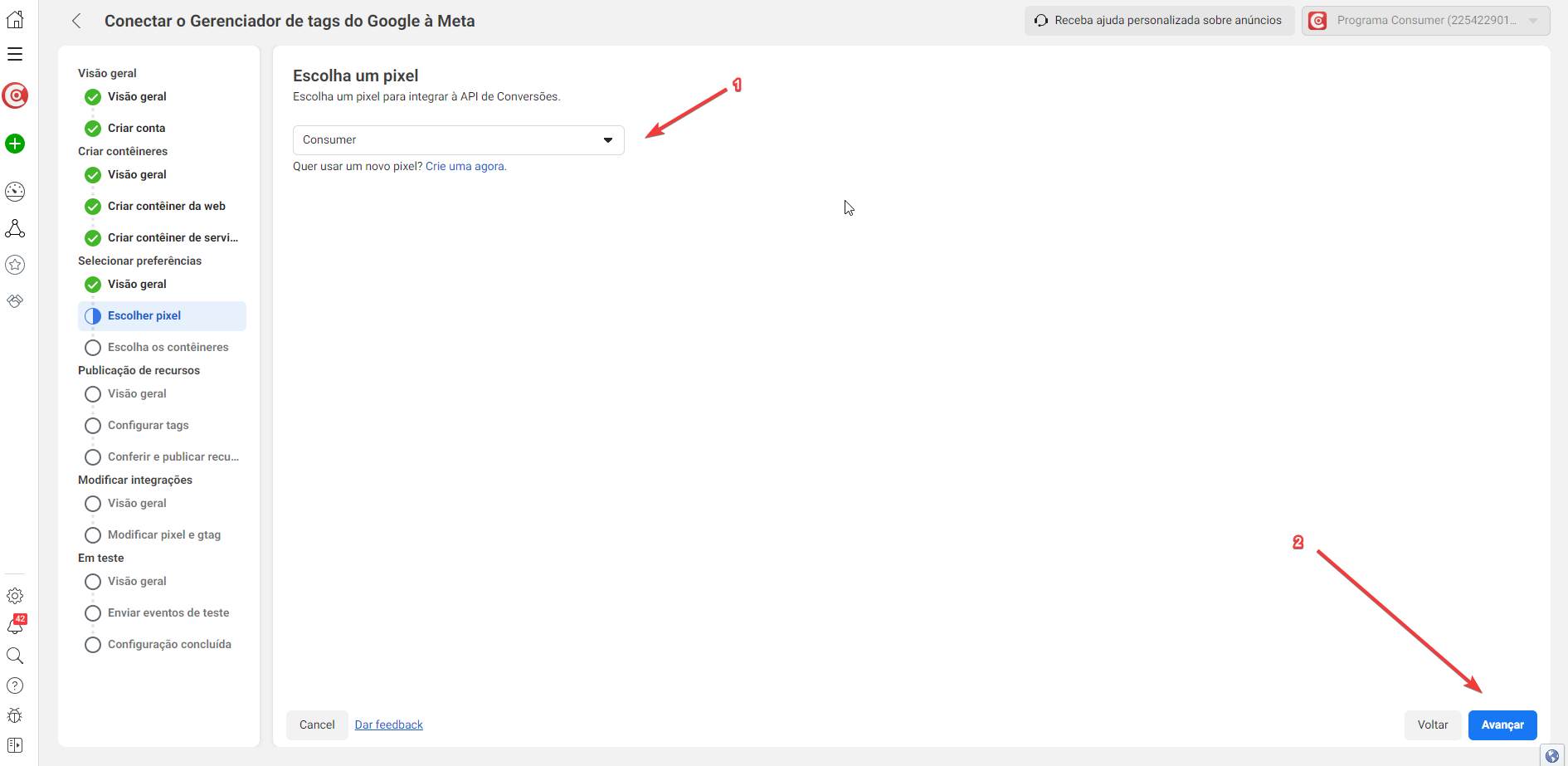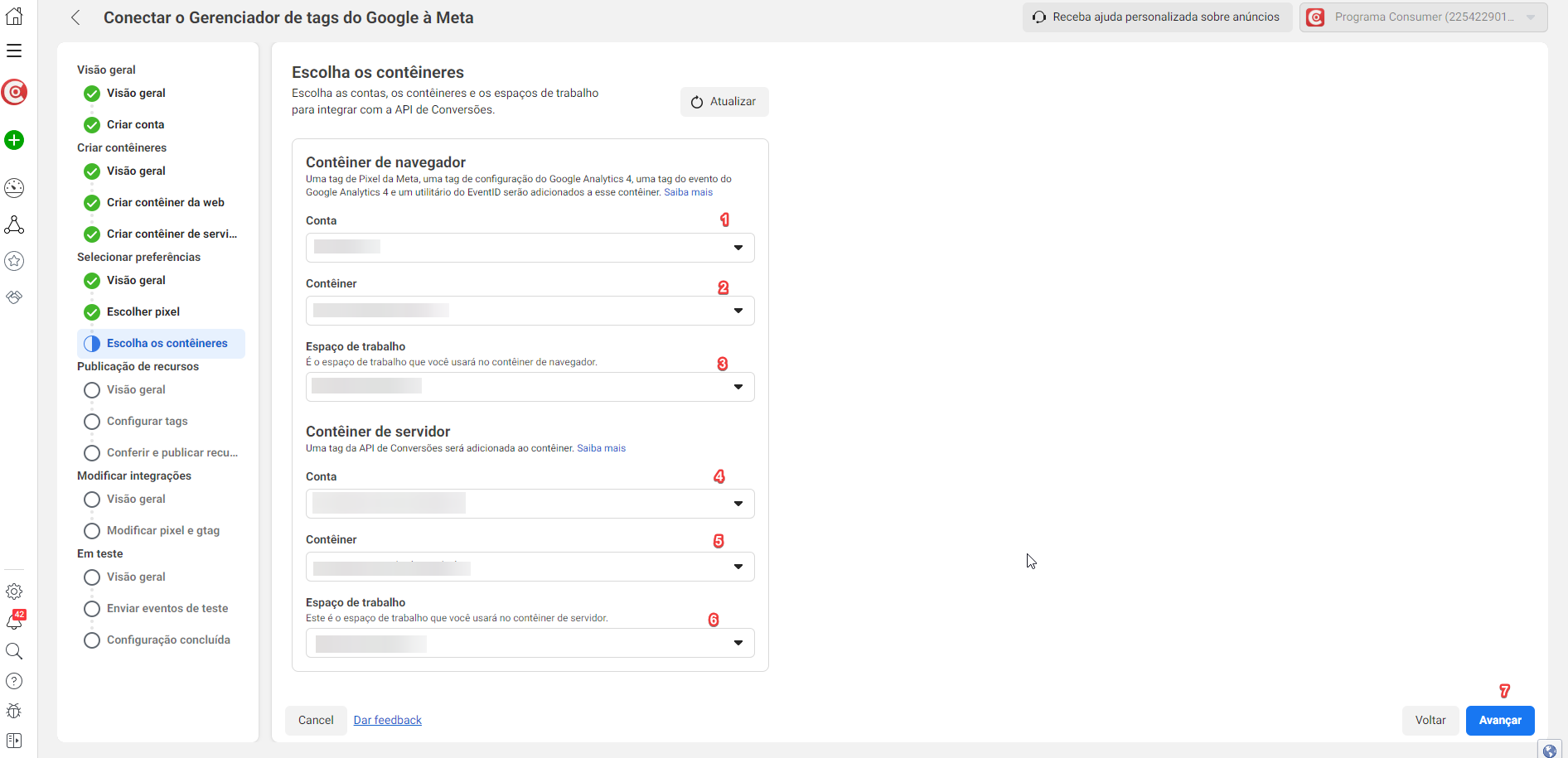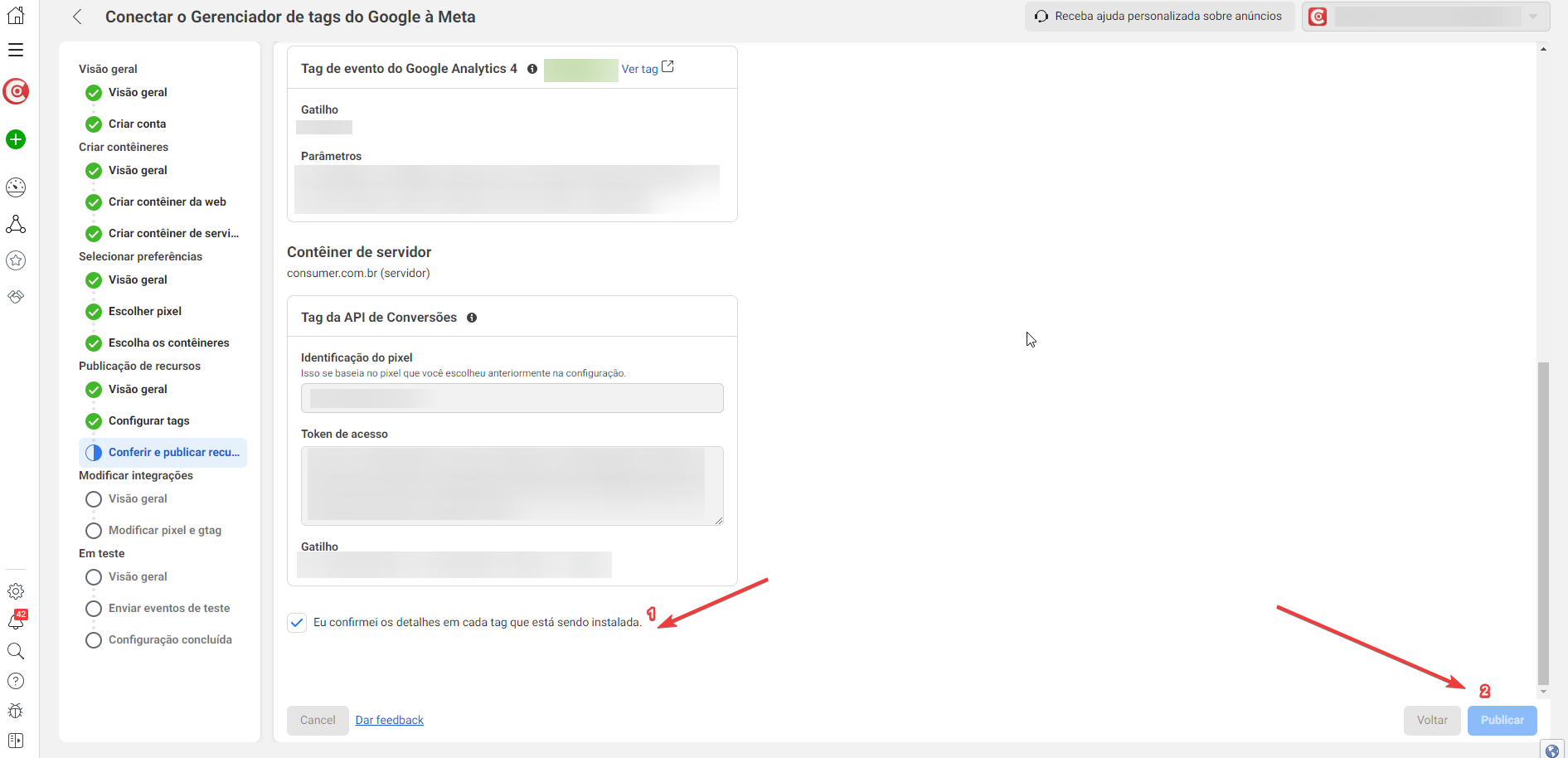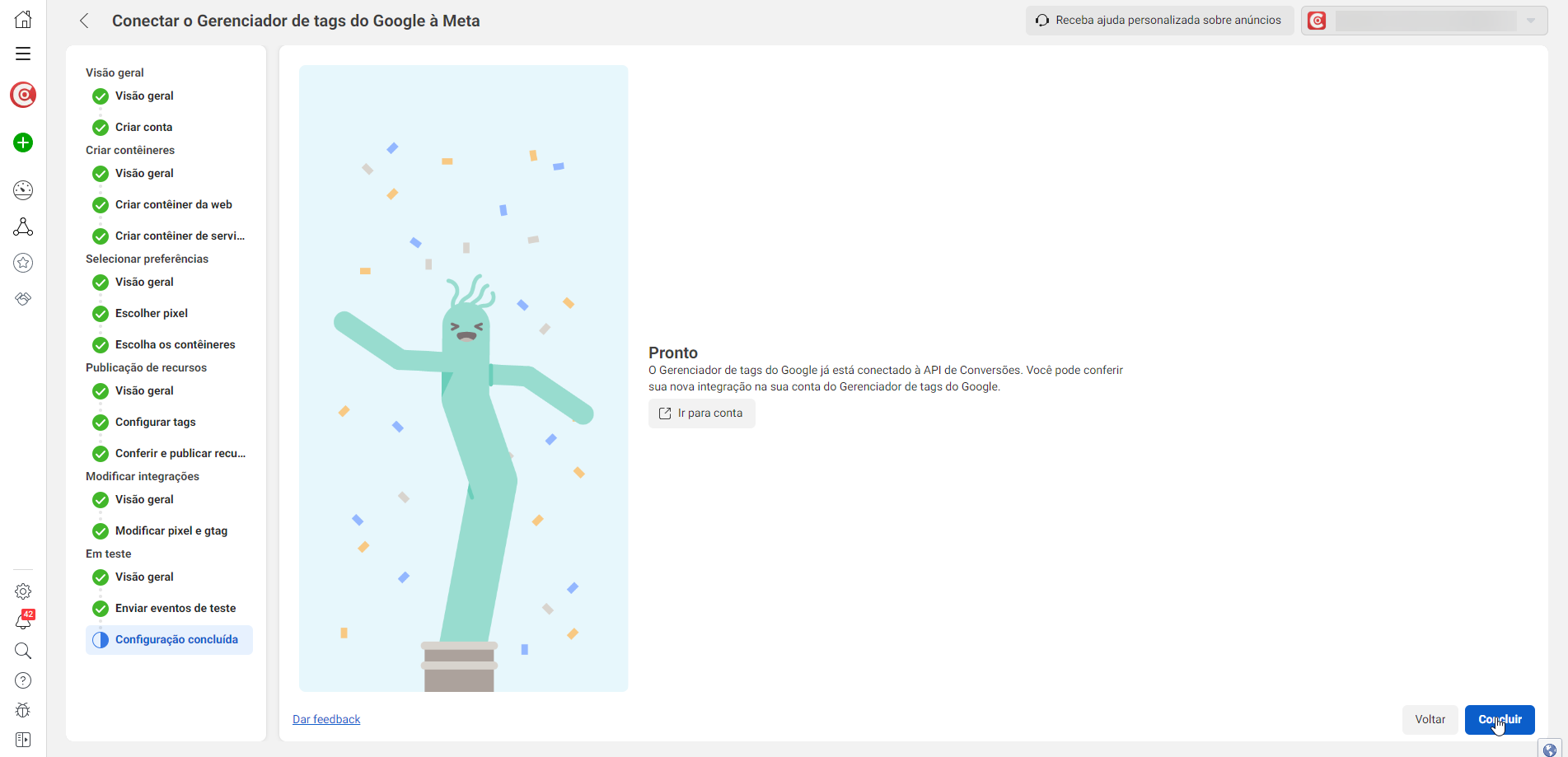Introdução
Neste manual iremos te mostrar como implementar a API de conversões do Facebook usando o Google Tag Manager.
Você pode fazer a implementação da API de Conversões do Facebook de dois jeitos:
- Com o Google Tag Manager;
- Com o auxílio de um desenvolvedor como no passo a passo desse link.
Para fazer isso, será necessário:
- Ter uma conta no Google Tag Manager;
- Ter uma conta no Google Cloud Marketing Platform;
- Ter uma conta no Google Analytics 4 ativa e funcionando;
- Ter um Pixel do Meta (Pixel do Facebook) instalado e funcionando;
- Ter Eventos na sua conta do Gerenciador de Negócio do Facebook instalados e funcionando;
- Realizar o pagamento do Google Cloud Marketing Platform.
ATENÇÃO: Todos os passos acima são necessários para o correto funcionamento das suas conversões no Facebook e são diretrizes estabelecidas pelo próprio Facebook. A Consumer apenas montou esse manual para auxiliar os usuários das soluções Consumer.
Como Instalar a API de Conversões do Facebook no seu MenuDino usando o Google Tag Manager?
Antes de começar, você precisa criar uma conta no Google Tag Manager e implementar o código do Tag Manager no seu MenuDino.
Crie seu Google Tag Manager nesse link.
Depois, implemente o ID do Google Tag Manager no MenuDino.
Você pode fazer isso acessando o Consumer, abrindo a aba APPS e selecionando a opção MenuDino App e Site.
Na aba Pedido, na janela que se abrir, clique em Integrações.
Na parte Google Tag Manager ID, você deve inserir a ID do seu Google Tag Manager, que se trata de uma sequência de números e letras iniciada em “GTM-” que você irá encontrar no canto superior direito da tela do Google Tag Manager.
Não se esqueça de clicar em Atualizar Cardápio na aba Publicar.
Depois, você deve acessar o Gerenciador de Eventos dentro do Gerenciador de Negócios do Meta.
Ao acessar as orientações acima, você deve receber um aviso no canto inferior direito indicando a configuração da API de Conversões do Facebook.
Escolha a opção que indica “Configurar a API de Conversões com um Parceiro”. Depois, selecione “Gerenciador de Tags do Google”.
Na janela que se abrir, clique em Começar.
Em seguida, faça login no Google, selecione a conta do seu Google Tag Manager e clique em Avançar.
A seguir, nos dois próximos passos, o próprio manual do Meta irá te mostrar como criar os contêineres necessários para o uso da API de conversão.
Quando você chegar na tela abaixo, selecione o seu Pixel e clique em Avançar.
Então, selecione o que a página pede na ordem que apresentamos abaixo.
Na próxima tela, você deve confirmar se o seu Google Analytics 4 está ativo.
Clique na caixinha se o Google Analytics 4 está instalado e, depois, clique em Avançar.
Agora, é a hora de inserir todas as informações do seu Google Analytics 4, do seu link do servidor configurado com o Google Tag Manager, que você deve ter configurado no passo a passo ensinado pelo próprio Facebook no começo desse processo.
Insira também o gatilho que definirá o seu evento. Se ele é o de compra, por exemplo, selecione o gatilho do Google Tag Manager que dispara quando um cliente faz uma compra.
Na próxima tela, basta clicar em “Eu confirmei os detalhes em cada tag que está sendo instalada.”
Leva alguns minutos para a publicação total das tags pela API de conversões. Você deve ver uma mensagem de sucesso ao fim do processo.
Clique novamente em Avançar ao final da instalação.
Você pode fazer modificações nas Tags se desejar. Para clicar, na janela que se abrir, basta clicar em “Mudei minha tag de Pixel da Meta e minha tag global de site/vou mudá-las mais tarde.” e, depois, clique em Avançar até que o processo finalize.
Esse é o processo de implementação da API pelo Google Tag Manager (Servidor).
ATENÇÃO: Recomendamos a contratação de um profissional de TI pois não se trata de um processo simples e que pode não funcionar se não realizado corretamente.